Comment afficher les FPS sur macOS
Comment afficher les FPS sur macOS
Tous les appareils Nokia compatibles avec iSync peuvent se connecter à votre Mac via Bluetooth . Cependant, certains modèles Nokia peuvent également être synchronisés via un câble USB en plus du Bluetooth. Si iSync prend en charge les connexions Bluetooth et USB sur votre appareil Nokia, vous pouvez choisir la méthode de connexion que vous préférez pour la configuration initiale. Suivez ces étapes simples pour connecter votre téléphone Nokia à votre Mac.
Avant de configurer iSync, assurez-vous que votre appareil Nokia et votre Mac sont couplés via Bluetooth.
Lancer iSync
Lancez l'application iSync sur votre Mac. Accédez au menu Finder > Aller > Applications > iSync.

Ajouter un appareil
Sélectionnez Ajouter un appareil dans le menu iSync, puis choisissez votre appareil Nokia dans la liste.
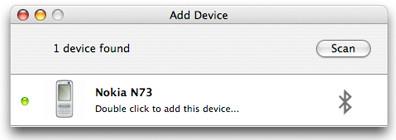
Synchronisez vos données
Vous pouvez désormais synchroniser votre calendrier et vos coordonnées.
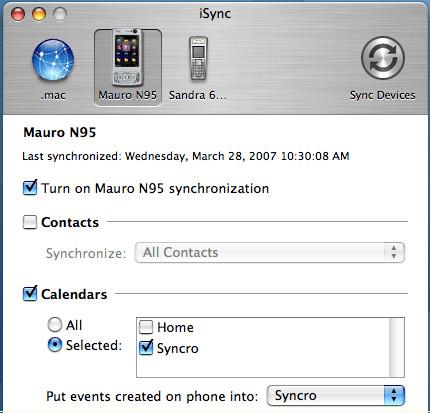
Couplage de votre téléphone avec Mac
Pour coupler votre appareil Nokia avec votre Mac via Bluetooth, assurez-vous que Bluetooth est activé sur votre Mac.
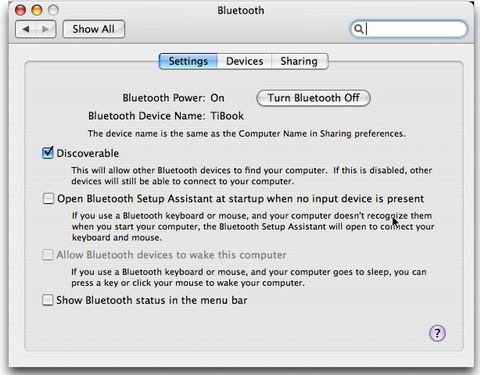
Vous devrez également activer le Bluetooth sur votre appareil Nokia. Les paramètres se trouvent généralement sous Connexion > Outils ou Paramètres, selon votre appareil Nokia.

Sur votre Mac, choisissez « Configurer un appareil Bluetooth » dans la barre de menus. Si l'option Bluetooth n'apparaît pas, accédez à Préférences Système > Bluetooth > Appareils et cliquez sur « Configurer un nouvel appareil » . L'assistant de configuration Bluetooth s'ouvre. Cliquez sur « Continuer » et sélectionnez « Téléphone mobile » comme type d'appareil.
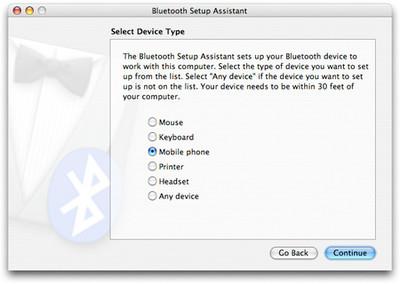
Mac va maintenant commencer à rechercher des téléphones portables. Lorsque le nom de votre appareil Nokia apparaît dans la liste, sélectionnez-le et cliquez sur Continuer. Votre Mac va alors collecter des informations sur l'appareil Nokia sélectionné. Une fois l'opération terminée, cliquez sur Continuer.
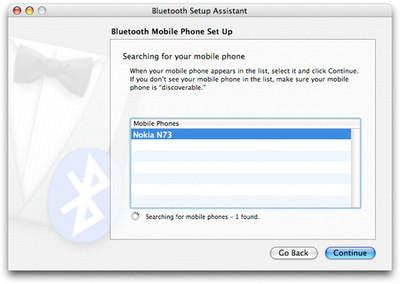
Votre appareil Nokia devrait maintenant vous demander un mot de passe pour vous connecter à votre Mac. Saisissez le mot de passe affiché dans la boîte de dialogue et acceptez les demandes de connexion de votre appareil Nokia.
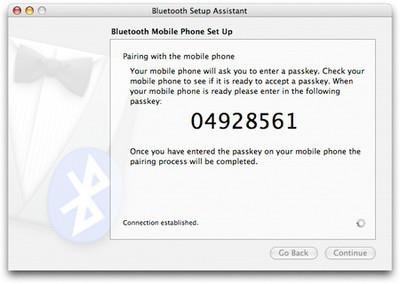
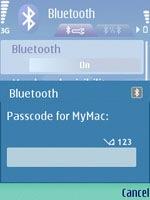
Sélectionnez les services que vous souhaitez utiliser avec votre appareil en cochant les cases. Si vous utilisez iSync ou Nokia Multimedia Transfer, l'appairage de votre appareil Nokia avec votre Mac est terminé et vous pouvez cliquer sur « Continuer ». Un message de confirmation devrait s'afficher sur votre Mac.
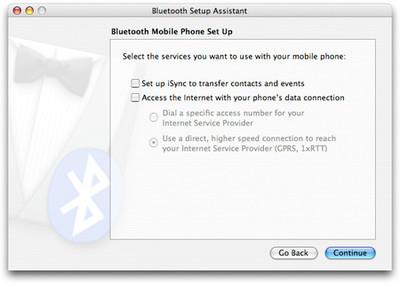
J'espère n'avoir manqué aucune étape, faites-le nous savoir avec vos retours dans la section commentaires.
Mise à jour : Étant donné qu'iSync n'est plus disponible sur Mac, voici une alternative.
Comment afficher les FPS sur macOS
Marco Arment, le développeur principal de Tumblr, la communauté populaire de microblogging, a publié une application pour Mac pour sauvegarder le blog Tumblr appelée Tumblr Backup
Disk Drill est une nouvelle application pour Mac qui récupère non seulement votre disque dur, mais aussi votre partition, vos fichiers endommagés, vos photos et tout type de support.
Si vous utilisez un Mac, vous avez de la chance d'avoir Google Maps sur votre ordinateur. Contrairement à Google Earth, Google Maps est un service distinct.
Les passionnés de médias possédant d'importantes collections de films apprécieront sans aucun doute l'organisation et les fonctionnalités offertes par DVD Hunter. Il permet de cataloguer, trier et
L'éjection incorrecte d'un CD ou d'un DVD est un problème courant sur les MacBook et les Mac. La seule solution est de redémarrer l'ordinateur.
Comment ajouter plusieurs images à un seul PDF sur macOS
Nous avons les meilleures méthodes d'enregistrement d'écran que les utilisateurs Mac devraient connaître, y compris les applications et outils natifs et les meilleures options de logiciels d'enregistrement tiers.
Instinctiv Music Player, comme son nom l'indique, est un lecteur multimédia intuitif de type jukebox permettant de gérer divers fichiers multimédias sur votre Mac. Son interface est très épurée.
Les applications de maintenance sont très populaires. Certains passionnés sont motivés par la surveillance des composants, d'autres par le nettoyage à l'aide d'outils comme Onyx.
![Sauvegarde du blog Tumblr [Mac] Sauvegarde du blog Tumblr [Mac]](https://tips.webtech360.com/resources8/r252/image-8150-0829093331810.jpg)





![Synchroniser la musique avec Android, Windows Phone et Blackberry [Mac] Synchroniser la musique avec Android, Windows Phone et Blackberry [Mac]](https://tips.webtech360.com/resources8/r252/image-6436-0829093741956.jpg)
![Memory Diag et Battery Diag sont deux applications simples de surveillance système [Mac] Memory Diag et Battery Diag sont deux applications simples de surveillance système [Mac]](https://tips.webtech360.com/resources8/r252/image-6209-0829094630183.png)